MICROSOFT VISUAL STUDIO
— MICROSOFT VISUAL STUDIO 2022 —
Aşağıdaki adımları takip ederek yazılımın kurulum ve aktivasyon işlemlerini gerçekleştirebilirsiniz.
[1] Personel için not: Microsoft Visual Studio yazılımı sadece personelin kullanımına açıktır.
[2] Öğrenciler için not: Microsoft Visual Studio yazılımını kullanabilmek için bu sayfada yer alan yönergeleri takip ederek “Öğretim için Azure Geliştirici Araçlar” hizmetine metu.edu.tr uzantılı e-posta adresinizle kaydolunuz. Bu işlemden sonra ilgili yazılıma erişip kullanabilirsiniz.
“SW_ELECTRONIC_VS_Professional_2022_MultiLang_MLF_X22-95048” dosyasına tıklayarak yükleyiciyi çalıştırınız. (Gerekiyor ise yükleyici dosyasının üzerine sağ tıklayıp yönetici olarak çalıştırınız.)
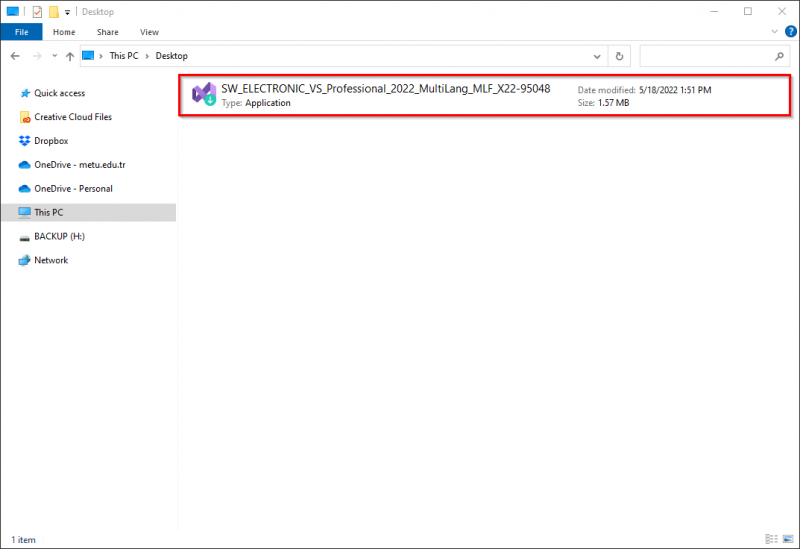
ADIM-2
“Continue” butonuna tıklayarak ilerleyiniz.
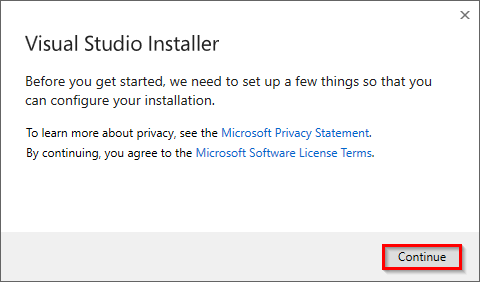
ADIM-3
Kurulum başlamadan önce ekranda aşağıda yer alan pencere açılacaktır. Kurulum ekranı gelene kadar bu pencereyi kapatmayınız!
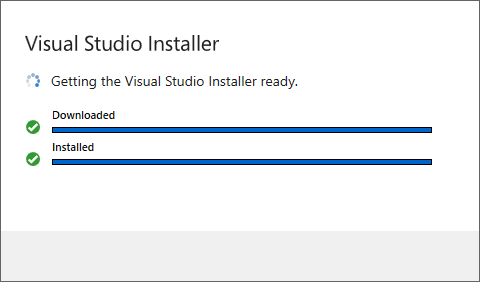
ADIM-4
Yükleyiciyi çalıştırdıktan sonra gelen kurulum ekranından yüklemek istediğiniz bileşenleri seçiniz. Daha sonra “Install while downloading” seçeneğini seçiniz ve “Install” butonuna tıklayarak kurulumu başlatınız.
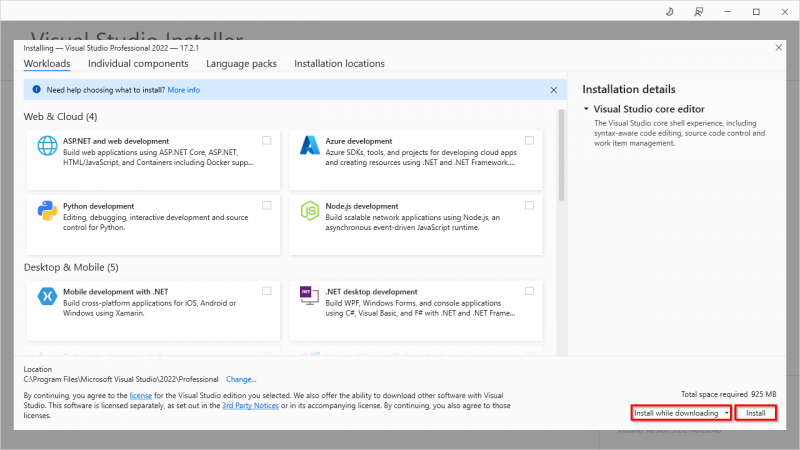
ADIM-5
“Continue” butonuna tıklayarak ilerleyiniz.
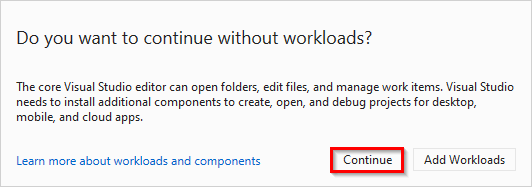
ADIM-6
Yükleyici seçilen ürünleri indirerek yüklemeye başlayacaktır. Seçtiğiniz bileşenler internetten indirilip kurulurken bir süre bekleyiniz. Bekleme süreniz seçtiğiniz bileşenlerin sayısı ile doğru orantılı olarak değişecektir. Yükleme devam ederken açılan ekranda “Start after installation” seçeneğini işaretleyiniz ve kurulumun bitmesini bekleyiniz.
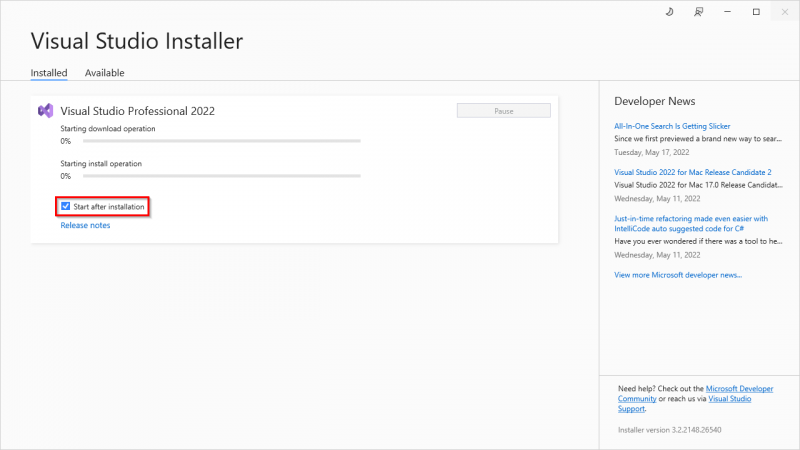
ADIM-7
İlk açılışta eğer bir Microsoft Visual Studio hesabınız varsa "Sign in", hesap oluşturmak isterseniz "Create one!", hesap oluşturmadan devam etmek isterseniz "Not now, maybe later" seçeneğine basarak devam edebilirsiniz. Bu kurulum anlatımında hesap oluşturulmadan devam edilecektir.
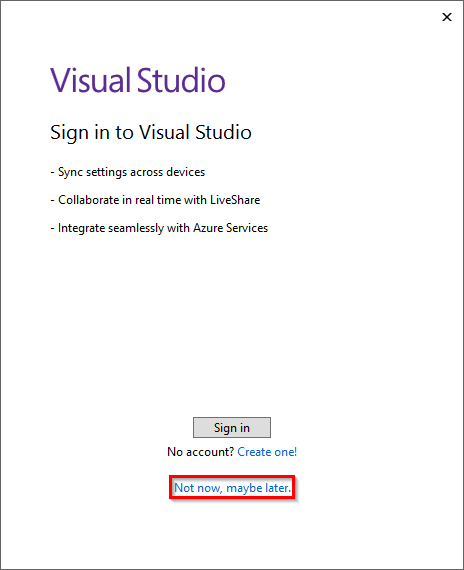
ADIM-8
“Start Visual Studio” butonuna tıklayarak ilerleyiniz.
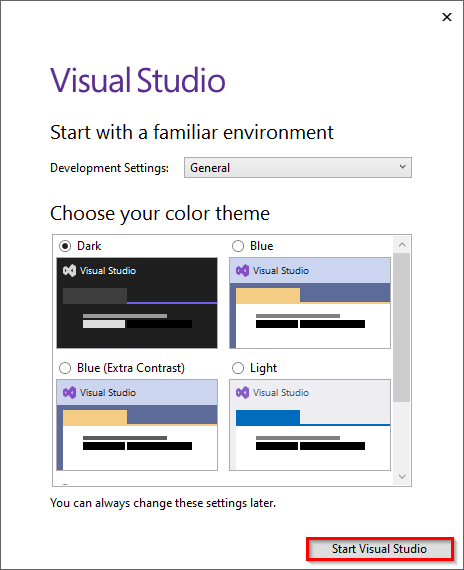
ADIM-9
“Launch” butonuna tıklayarak yazılımı başlatınız.
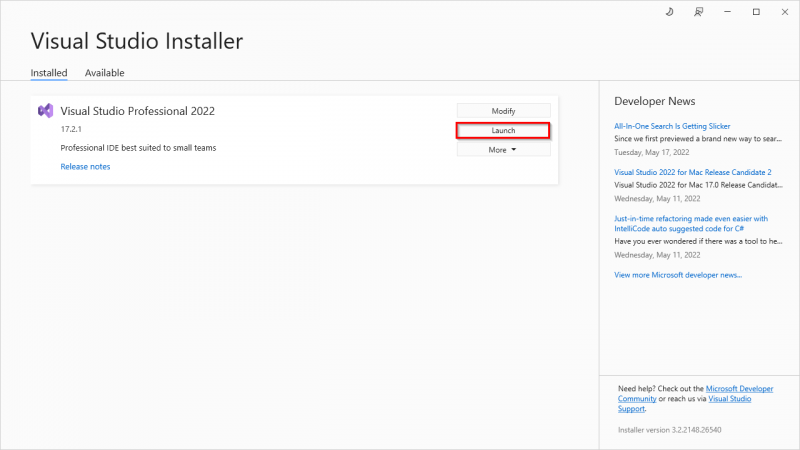
ADIM-10
“Continue without code” butonuna tıklayarak ilerleyiniz.
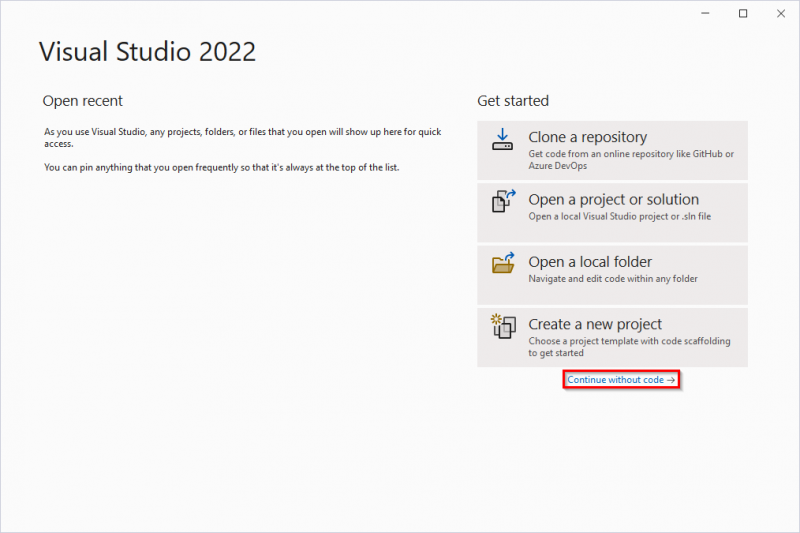
Yazılımın aktivasyon işlemini gerçekleştirmek için “Help” menüsü altında yer alan “Register Visual Studio” seçeneğine tıklayınız.
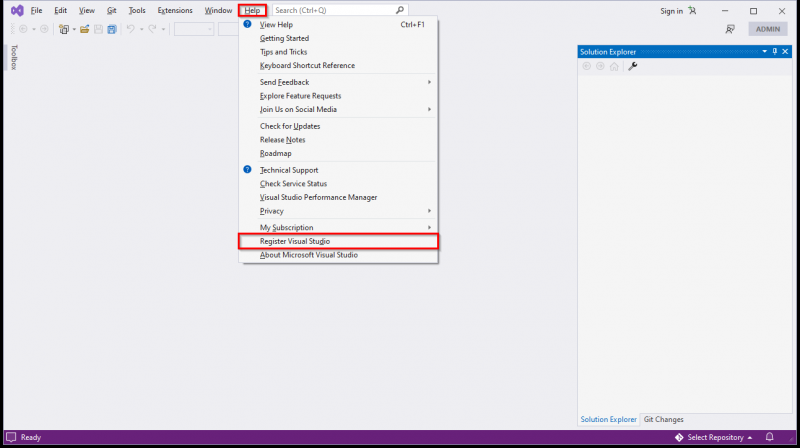
ADIM-12
Bilgisayarınızda ofis yazılımlarının aktivasyon işlemini daha önceden yapmış iseniz kurulumdan sonra Microsoft Visual Studio yazılımı arka planda aktivasyon işlemini gerçekleştirecektir. Aktivasyon işlemi sorunsuz bir şekilde tamamlandığında ekranda "License: Product key applied" ifadesi görülecektir.
Aktivasyon ile ilgili sorun yaşıyorsanız eğer; açılan sayfada sağ tarafta bulunan "Unlock with a Product Key" seçeneğine tıklayınız ve lisanslı yazılımlar sayfasından indirdiğiniz ürün anahtarı bilgisini girerek aktivasyon işlemini tekrarlayınız.
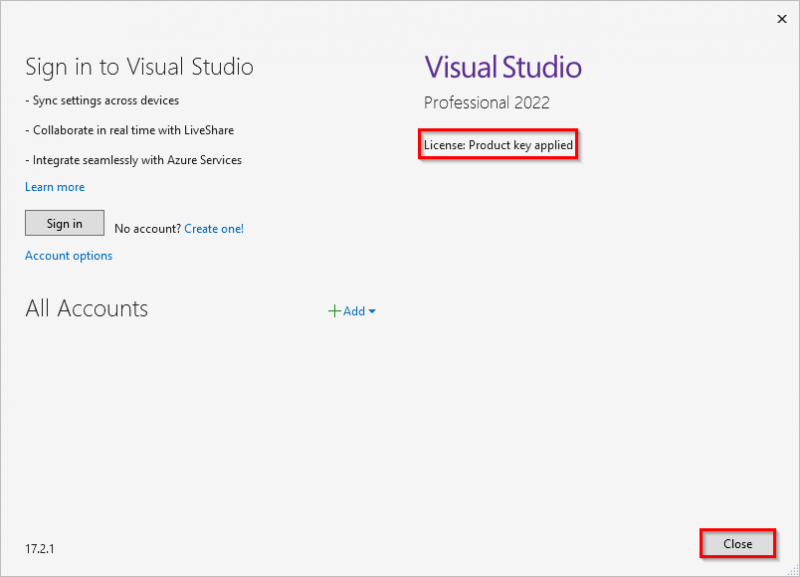
Bize ulaşın: https://bilisimdestek.metu.edu.tr/